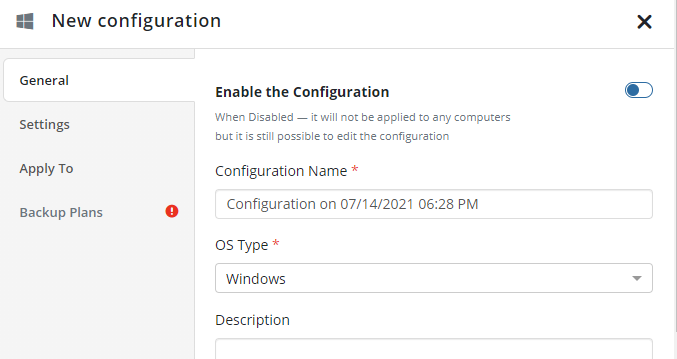Cómo crear una copia de seguridad del sistema en Windows 10
Hacer una copia de seguridad de tus datos es esencial, pero este proceso no sólo se aplica a los archivos y carpetas. Aunque no ejecutes servidores o bases de datos SQL, es necesario que realices una copia de seguridad de las imágenes del sistema de todos los ordenadores con los que trabajas, ya que cualquiera de ellos puede sufrir un fallo del sistema, del disco duro o un ataque de malware. En este artículo, explicaremos qué es una copia de seguridad de imágenes del sistema, en relación con Windows 10, el sistema operativo más popular, y cómo el servicio de copia de seguridad gestionada MSP360 puede ayudarle con sus copias de seguridad.
¿Qué es una copia de seguridad completa del sistema Windows?
Una copia de seguridad del sistema completo de Windows es una copia de seguridad de todo el sistema Windows con todas sus particiones de disco y su contenido, aplicaciones, archivos e incluso preferencias. Esta copia de seguridad se basa en una instantánea del sistema Windows. La herramienta de copia de seguridad toma la instantánea y guarda los datos de la misma como un conjunto de archivos que pueden ser utilizados posteriormente para recuperar su sistema si algo va mal. Es necesario crear este tipo de copias de seguridad con regularidad, incluso si se maneja una sola máquina, y especialmente si se da soporte a un gran parque de ordenadores de una empresa comercial.
Hay dos enfoques para crear una instantánea del sistema de Windows 10 y luego hacer una copia de seguridad del sistema: el primero es utilizar la herramienta incorporada, que es gratuita pero tiene una funcionalidad limitada; y el segundo es comprar una solución de copia de seguridad de Windows de pleno derecho que no tiene tales límites.
Copia de seguridad nativa de Windows y sus limitaciones
La herramienta de copia de seguridad nativa está preinstalada en todas las versiones de Windows, incluido Windows 10. Para iniciarla, escriba "copia de seguridad" en el menú Inicio, luego elija Configuración de la copia de seguridad y vaya a la sección Copia de seguridad y recuperación (Windows 7). También puedes acceder a esta sección desde el panel de control. Haz clic en Crear imagen del sistema o en Configurar copia de seguridad; ambas opciones te permiten crear una copia de seguridad de la imagen del sistema. Pasarás por un breve asistente de copia de seguridad en el que se te pedirá que elijas qué quieres guardar y dónde. Como puedes ver, usar la herramienta incorporada es bastante fácil, aunque tiene un montón de limitaciones:
- Sólo almacena una única versión del sistema
- No funciona con ninguna nube
- No puede restaurar un solo archivo o carpeta
- El nivel de seguridad es bajo
- Los datos no se pueden comprimir
- Las opciones de programación son limitadas
- Funciona en un solo ordenador
La herramienta de copia de seguridad nativa de Windows puede ser suficiente para el uso doméstico. Pero para fines empresariales, vale la pena elegir una solución con muchas funciones como el Servicio de copia de seguridad gestionado MSP360.
Creación de una copia de seguridad de imagen completa del sistema para Windows 10 con MSP360
MSP360 Managed Backup es una solución completa que le ayuda a gestionar cómodamente todas sus copias de seguridad en todos los ordenadores con los que trabaja. Con ella, puede hacer muchas cosas: guardar sus datos en el almacenamiento local o en la nube (o en ambos a la vez), comprimirlos y protegerlos con contraseñas adicionales, personalizar los informes y las notificaciones, utilizar opciones granulares de programación y retención, recuperar archivos o carpetas individuales, gestionar el rendimiento de las copias de seguridad, trabajar con muchos ordenadores a la vez y mucho más.
El proceso de creación de una copia de seguridad de imagen completa del sistema para Windows 10 con MSP360 y su posterior recuperación es muy sencillo. Instale la solución en los ordenadores de cuyos sistemas Windows 10 desee realizar una copia de seguridad y entre en la consola de gestión de MSP360.
Cómo crear una copia de seguridad completa del sistema
Para crear una copia de seguridad basada en imágenes con MSP360, vaya a la pestaña RMM, sección Gestión remota.
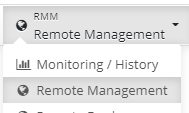
Aquí puede ver una lista de todos sus ordenadores. Haz clic en el icono del "engranaje" y luego en Mostrar planes.
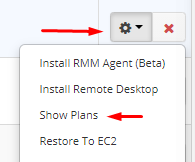
Haga clic en el botón "más" y elija Basado en la imagen.
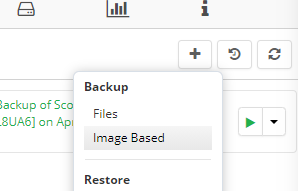
El asistente le guiará a través del proceso de creación. Podrá elegir dónde hacer la copia de seguridad de su sistema y de qué particiones, especificar la programación de las copias de seguridad completas e incrementales, definir la política de retención, restringir el acceso a sus conjuntos de datos con contraseñas, añadir scripts que se ejecuten antes o después de las copias de seguridad, crear una cadena de copias de seguridad, etc.
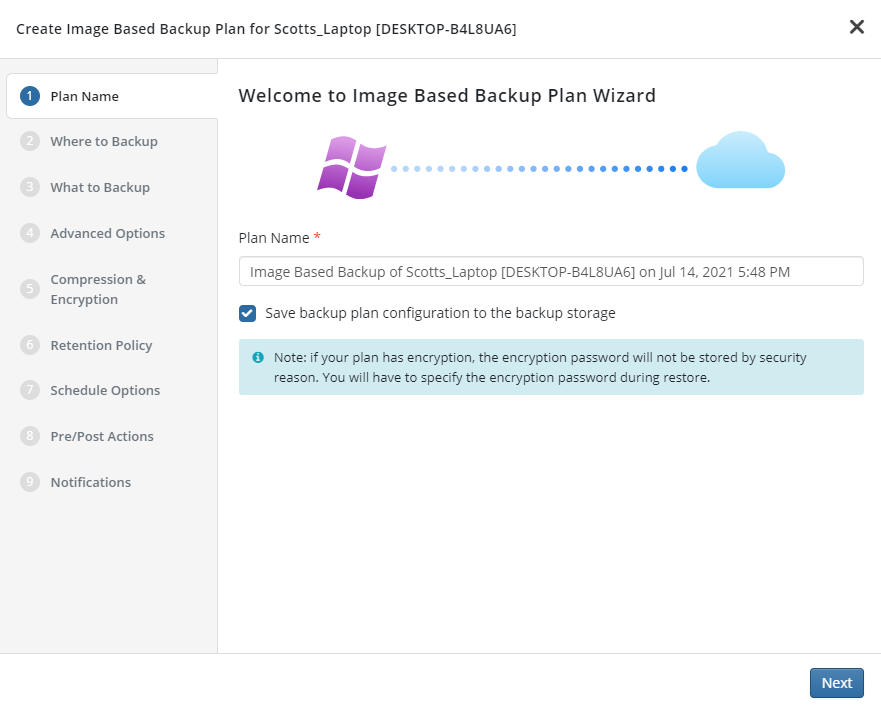
Este es un ejemplo de las preferencias que recomendamos utilizar:
Política de retención
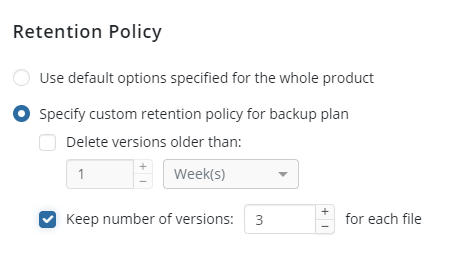
Cifrado
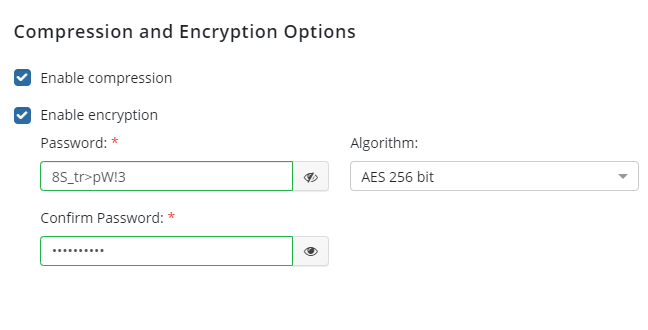
Cuando creas un plan de copia de seguridad, aparecerá en la lista Mostrar planes. El hecho de que su nombre aparezca en verde significa que ha finalizado con éxito y que puedes recuperar tu imagen de Windows 10 en cualquier momento.
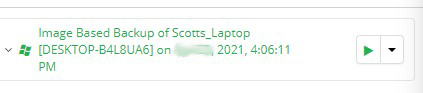
Cómo restaurar desde una imagen del sistema en Windows 10
El proceso de recuperación de una copia de seguridad de imagen completa del sistema con MSP360 es prácticamente el mismo que el de la copia de seguridad. En la sección Mostrar planes, haga clic en el botón "más" y seleccione Estado del sistema en la parte de restauración.
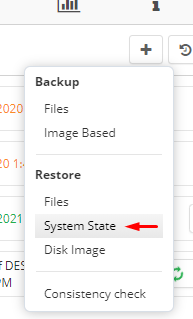
Siga los pasos del asistente. Especifique la ubicación en la que guardó su sistema, escriba la contraseña, si la configuró antes, y defina dónde restaurar su sistema. Después de ejecutar el plan, MSP360 Managed Backup comenzará a recuperar su sistema Windows 10.
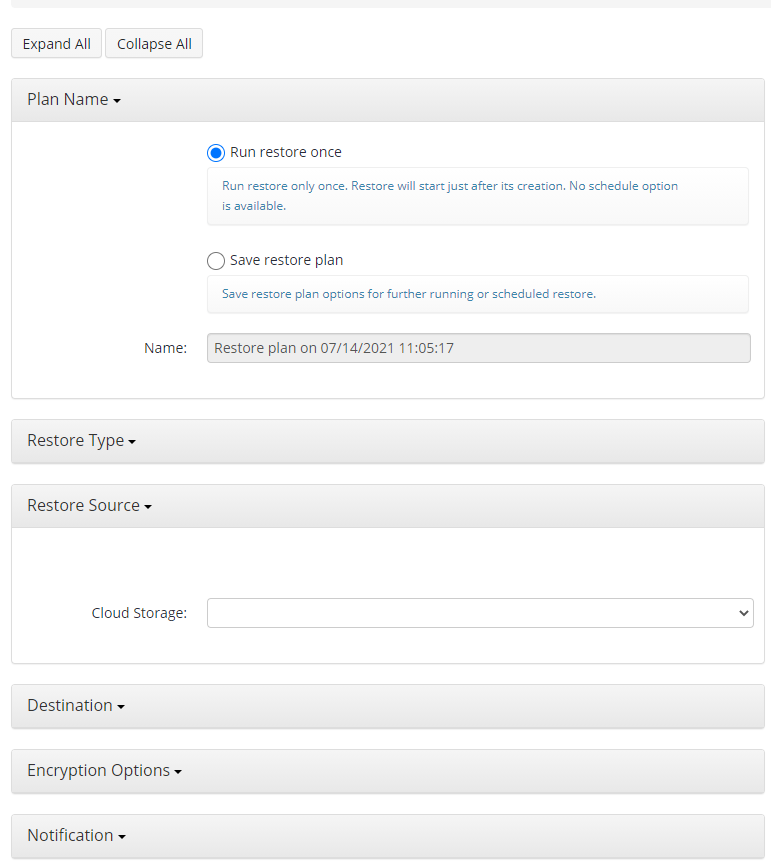
Si lo desea, también puede restaurar su sistema en un disco físico o virtual. En este caso, elija Imagen de disco en lugar de Estado del sistema.
Cómo crear una copia de seguridad completa del sistema para varias máquinas
Si gestiona un parque de ordenadores, por supuesto, necesita realizar una copia de seguridad de todos sus sistemas, y hacerlo uno por uno lleva demasiado tiempo. En MSP360 Managed Backup, puede crear una única configuración con un plan de copia de seguridad basado en imágenes y aplicarlo a todos los equipos que necesite. Esto puede hacerse en la sección de implementación remota.
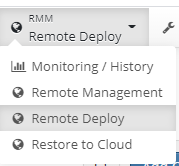
Añade la nueva configuración, rellena todos los campos y todas las imágenes de tu sistema se respaldarán según el calendario que especifiques.